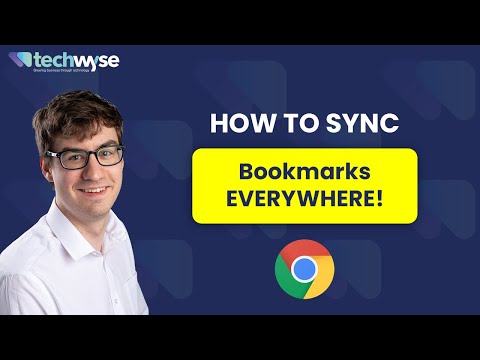क्या आप सामान को ऑनलाइन पोस्ट करने और अपने पाठकों के साथ संवाद करने का एक शानदार तरीका चाहते हैं? वर्डप्रेस को एक महान सहयोग और संचार मंच में बदलने के लिए आप पी 2 थीम का उपयोग कैसे कर सकते हैं।
पी 2 क्या है?
वर्डप्रेस सबसे लोकप्रिय ब्लॉगिंग प्लेटफार्मों में से एक है, और हमने ऑनलाइन सामग्री प्रकाशित करने के लिए वर्डप्रेस का उपयोग करने के कई तरीकों को देखा है। लेकिन वर्डप्रेस माइक्रोबब्लॉगिंग के लिए एक महान मंच भी हो सकता है, जो ट्विटर या समूह चर्चा बोर्डों के समान है। अधिकांश डिफ़ॉल्ट थीम नियमित ब्लॉग के आसपास डिज़ाइन की जाती हैं, लेकिन पी 2 एक विशेष ब्लॉग थीम है जो आपकी साइट को संचार मंच में बदलने के लिए डिज़ाइन की गई है। सेटअप करना और उपयोग करना आसान है, तो देखते हैं कि आपका समूह संपर्क में रहने के लिए पी 2 का उपयोग कैसे कर सकता है।
पी 2 के लिए एक ब्लॉग प्राप्त करें
सबसे पहले, आपको पी 2 चलाने के लिए एक वर्डप्रेस ब्लॉग की आवश्यकता होगी। यदि आपके पास पहले से ही एक मुफ्त WordPress.com ब्लॉग है, तो आप इसका उपयोग कर सकते हैं, या आप एक मुफ्त के लिए साइन अप कर सकते हैं। एक मुफ्त WordPress.com ब्लॉग सेट अप करने के बारे में अधिक जानकारी के लिए हमारे आलेख देखें।

पी 2 मानक वर्डप्रेस थीम से काफी अलग काम करता है, इसलिए आप इसे अपनी मुख्य साइट के लिए उपयोग नहीं करना चाहेंगे, बल्कि इसके बजाय इसे एक अलग परियोजना के लिए उपयोग करना चाहेंगे। यदि आपके पास पहले से ही एक WordPress.com ब्लॉग है, लेकिन इसे जिस तरह से रखा जाए, उसे देखें मेरे ब्लॉग WordPress.com पर टैब और क्लिक करें एक और ब्लॉग पंजीकृत करें। यह आपको एक नया ब्लॉग देगा जो आप पी 2 के साथ मुफ्त में उपयोग कर सकते हैं।

अपने नए ब्लॉग के लिए एक नाम और शीर्षक दर्ज करें, और क्लिक करें ब्लॉग बनाएं.

वैकल्पिक रूप से, यदि आपके पास अपना स्वयं का सर्वर या होस्टिंग खाता है, तो आप अपने सर्वर से वर्डप्रेस पर पी 2 चला सकते हैं। एफ़टीपी के माध्यम से मैन्युअल रूप से वर्डप्रेस के साथ वर्डप्रेस स्थापित करने या वर्डप्रेस स्थापित करने के तरीके पर हमारे आलेख देखें। एक बार फिर, सुनिश्चित करें कि आप इसे उस ब्लॉग पर उपयोग करें जिसे आप P2 पर समर्पित करना चाहते हैं, इसलिए यदि आप इसे साइड प्रोजेक्ट के लिए उपयोग करना चाहते हैं, तो हो सकता है कि आप अपने सर्वर पर सबडोमेन पर वर्डप्रेस इंस्टॉल करना चाहें, जैसे p2.yourdomain.com.

अपने ब्लॉग पर सेटअप पी 2
एक बार आपके पास ब्लॉग का उपयोग करने के बाद, यह P2 सेट करने का समय है। जैसा कि पहले उल्लेख किया गया है, पी 2 केवल एक विषय है जो वर्डप्रेस पर चलता है, इसलिए यहां इसे अपने WordPress.com या स्वयं-होस्ट की गई साइट में जोड़ने का तरीका बताया गया है:
– WordPress.com
एक बार जब आप P2 के साथ उपयोग करने के लिए WordPress.com ब्लॉग प्राप्त कर लेते हैं, तो अपने डैशबोर्ड पर लॉग इन करें और खोलें विषय-वस्तु नीचे दिए गए लिंक से पेज दिखावट बाईं ओर साइडबार पर।


क्लिक करें सक्रिय पी 2 हेडर के तहत तुरंत अपने ब्लॉग पर पी 2 का उपयोग शुरू करने के लिए। यही सब है इसके लिए; WordPress.com ब्लॉग पर P2 का उपयोग शुरू करना बेहद आसान है।

स्वयं होस्टेड वर्डप्रेस
एक स्व-होस्टेड वर्डप्रेस ब्लॉग पर पी 2 स्थापित करना थोड़ा और मुश्किल है। पी 2 स्थापित करने के लिए, अपनी साइट के वर्डप्रेस डैशबोर्ड पर लॉग इन करें, और चुनें विषय-वस्तु के अंतर्गत दिखावट बाईं ओर साइडबार पर।

को चुनिए थीम्स इंस्टॉल करें थीम्स पेज पर टैब।

पी 2 स्थापित करने का सबसे आसान तरीका खोज बॉक्स में बस खोजना है। जब परिणाम लोड होते हैं, तो क्लिक करें इंस्टॉल करें पी 2 पूर्वावलोकन छवि के तहत इसे सीधे अपने ब्लॉग पर स्थापित करने के लिए।

क्लिक करें अभी स्थापित करें पॉपअप बॉक्स में पुष्टि करने के लिए कि आप पी 2 स्थापित करना चाहते हैं।

एक बार स्थापित होने के बाद, क्लिक करें सक्रिय पी 2 का उपयोग शुरू करने के लिए स्थापना जानकारी के तहत।

पी 2 का उपयोग करना
पी 2 का उपयोग करना बहुत आसान है, और एक बार जब आप थीम को सक्रिय कर लेते हैं, तो यह उपयोग करने के लिए पूरी तरह से तैयार है। बस अपना ब्लॉग खोलें, और पेज से सीधे कुछ भी पोस्ट करें; एक पोस्ट आउट प्राप्त करने के लिए वर्डप्रेस डैशबोर्ड के साथ और गड़बड़ नहीं है।






इसे सक्षम करने के लिए, चुनें विषय विकल्प के नीचे दिखावट मेन्यू।



अपने वर्डप्रेस पी 2 ब्लॉग निजी बनाओ
यदि आप निजी समूह या व्यावसायिक चर्चाओं के लिए पी 2 का उपयोग कर रहे हैं, तो संभवतः आप पूरी दुनिया को जो भी पोस्ट करते हैं उसे पढ़ना नहीं चाहेंगे। तो, आप अपनी साइट को निजी बनाने पर विचार करना चाहेंगे। यह आपके सेटअप के आधार पर अलग-अलग काम करता है, इसलिए अपने ब्लॉग के लिए नीचे दिए गए निर्देशों का पालन करें:
– WordPress.com पर
WordPress.com पर अपने पी 2 ब्लॉग को निजी बनाना आसान है। को खोलो एकांत से पृष्ठ सेटिंग्स बाईं ओर मेनू।

अब, अपने ब्लॉग को निजी बनाने के लिए अंतिम बुलेट का चयन करें और क्लिक करें परिवर्तनों को सुरक्षित करें.



– स्व-होस्टेड वर्डप्रेस पर
यदि आप अपने सर्वर या होस्टिंग खाते पर वर्डप्रेस चला रहे हैं, तो आप डिफ़ॉल्ट रूप से अपने ब्लॉग को निजी रूप से सेट नहीं कर पाएंगे। ऐसी कई प्लगइन्स हैं जिनका उपयोग आप अपनी साइट को निजी बनाने के लिए कर सकते हैं, हालांकि, चलिए जोड़ने को देखते हैं पूर्ण गोपनीयता हमारे पी 2 निजी बनाने के लिए प्लगइन।
बाएं मेनू पर प्लगइन्स अनुभाग पर जाएं, और चुनें नया जोड़ें.

दर्ज पूर्ण गोपनीयता खोज बॉक्स में, और उसके बाद क्लिक करें अभी स्थापित करें पूर्ण गोपनीयता प्लगइन विवरण पर।


अंत में, क्लिक करें प्लगइन सक्रिय करें स्थापित करने के बाद।

अब, जब कोई आपकी साइट पर जाता है, तो उसे वर्डप्रेस लॉगिन पेज पर रीडायरेक्ट कर दिया जाएगा। आप अपने उपयोगकर्ताओं के लिए मैन्युअल रूप से नए खाते बना सकते हैं, या यदि आप लोगों को पंजीकरण और अपने पी 2 तक पहुंचने देना चाहते हैं, तो अपने डैशबोर्ड में वर्डप्रेस सेटिंग्स पेज खोलें और जांचें कोई भी दर्ज करा सकता है डिब्बा।

निष्कर्ष
कोई फर्क नहीं पड़ता कि आप किस समुदाय या समूह के साथ संवाद कर रहे हैं, पी 2 पृष्ठ पर आपकी सभी चर्चाओं को रखना आसान बनाता है। एक मुफ्त WordPress.com ब्लॉग पर इसका उपयोग करना विशेष रूप से आसान है, इसलिए हमें लगता है कि यह उन उपयोगकर्ताओं के लिए भी एक शानदार विकल्प है, जिनके पास पहले से ही अपनी होस्टिंग सेवा हो सकती है। पी 2 दिखाता है कि पारंपरिक ब्लॉग से परे विभिन्न प्रकार की साइटों के लिए वर्डप्रेस का उपयोग किया जा सकता है, और हम आज भी काम करने के महान तरीकों को देखने के लिए उत्साहित हैं।
लिंक
पी 2 के बारे में अधिक जानकारी प्राप्त करें
एक मुफ्त WordPress.com ब्लॉग के लिए साइन अप करें